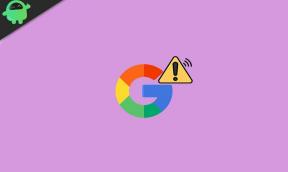गैलेक्सी ए 50 पर व्हाट्सएप समस्या को ठीक करें: स्टॉप्ड / क्रैशिंग त्रुटि
समस्या निवारण गाइड / / August 05, 2021
WhatsApp आज सबसे लोकप्रिय ऐप में से एक है और जब इसे नियमित रूप से अपडेट किया जा रहा है, तब भी समस्याएं होती हैं। इसके साथ सबसे आम मुद्दों में से एक है जब यह इस्तेमाल होने पर दुर्घटनाग्रस्त हो जाता है। अधिकांश समय, व्हाट्सएप की त्रुटि बंद हो जाती है जब ऐप खोला जाता है। इसका मतलब है कि यह आरंभ करने में विफल रहा है या कहीं न कहीं मुद्दे हैं। फर्मवेयर के साथ कोई समस्या होने पर यह समस्या क्यों होती है, इसकी संभावनाओं में से एक है। यहां, इस गाइड में, हमने ठीक करने के लिए विभिन्न तरीकों को कवर किया है जब बहुत ही सरल चरणों में व्हाट्सएप गैलेक्सी ए 50 पर स्टॉप्ड / क्रैशिंग त्रुटि दिखाता है।
व्हाट्सएप एक ऐसा एप्लिकेशन है जो "उन एप्लिकेशनों की सूची में प्रवेश करता है जो सबसे अधिक मनुष्य दैनिक उपयोग करते हैं" अब अगर यह पहले से ही नहीं था, तो कुछ समय पहले। आवेदन अपने मित्रों और रिश्तेदारों के साथ मीडिया, (और अधिक हाल के दस्तावेजों) को संदेश देने, कॉल करने और साझा करने का एक शानदार तरीका है। यह कभी-कभी आपको बहुत परेशान करता है जब घबराया हुआ "आवेदन बंद हो गया है" हालांकि चबूतरे।
"दुर्भाग्य से, व्हाट्सएप बंद हो गया है", इस त्रुटि को अन्य अनुप्रयोगों के साथ-साथ लेकिन जब यह त्रुटि एक आवेदन पर आती है जिसे आप सामान्य रूप से उपयोग किए बिना अपना दिन नहीं गुजरते हैं, तो यह और भी अधिक हो जाता है उपद्रव। इस लेख में, हम कुछ तरीकों को साझा करेंगे जो निश्चित रूप से "दुर्भाग्य से व्हाट्सएप बंद कर दिया" त्रुटि को दूर करने में आपकी सहायता करेंगे। पहली विधि से शुरू करें और यदि वह समस्या आपके लिए नहीं है तो दूसरी विधि से आगे बढ़ें।
हमने व्यक्तिगत रूप से अतीत में इसी तरह के मुद्दों का सामना किया है और मैं आपको आश्वस्त कर सकता हूं कि ज्यादातर समय, इस तरह की समस्या वास्तव में गंभीर नहीं है और आप निश्चित रूप से इसे खुद से ठीक कर सकते हैं। इसके साथ ही कहा जा रहा है, यहां वो चीजें हैं जो आपको करने की जरूरत है अगर व्हाट्सएप आपके फोन पर बंद रहता है।

विषय - सूची
-
1 गैलेक्सी ए 50 पर व्हाट्सएप इश्यू को ठीक करें
- 1.1 ऑन-आउट आउटेज के लिए जाँच करें
- 1.2 एप्लिकेशन को पुनरारंभ करें
- 1.3 नवीनतम सॉफ्टवेयर के लिए अद्यतन
- 1.4 सरल रिबूट या मजबूर रिबूट
- 1.5 ऐप कैश साफ़ करें
- 1.6 एप्लिकेशन डेटा हटाएं
- 1.7 नेटवर्क सेटिंग्स को रीसेट करें
- 1.8 रिकवरी मोड से कैश कैश करें
- 1.9 सुरक्षित मोड में ऐप्स का समस्या निवारण करें
- 1.10 नए यंत्र जैसी सेटिंग
- 2 निष्कर्ष
गैलेक्सी ए 50 पर व्हाट्सएप इश्यू को ठीक करें
ऑन-आउट आउटेज के लिए जाँच करें
यदि आपका व्हाट्सएप आपके गैलेक्सी पर रोक लगाता है और आपको पता नहीं है कि आपका पहला कदम यह जांचना है कि क्या कोई ज्ञात आउटेज है या नहीं। बस Google पर जाएं और "व्हाट्सएप समस्या" खोजें। अधिकांश प्रमुख समाचार आउटलेट निश्चित रूप से किसी भी मुद्दे के बारे में बात करेंगे जो बड़ी संख्या में उपयोगकर्ताओं को प्रभावित करते हैं। यदि ऐसा है, तो आपको केवल दिशा या उपाय का पालन करना होगा।
यदि यह मामला नहीं है, तो नीचे दिए गए समाधानों का पालन करें।
एप्लिकेशन को पुनरारंभ करें
विधि 1: हाल के ऐप्स कुंजी का उपयोग करके किसी ऐप को बंद करें
- अपनी स्क्रीन पर, हाल के ऐप्स नरम कुंजी (होम बटन के बाईं ओर तीन ऊर्ध्वाधर लाइनों के साथ एक) पर टैप करें।
- एक बार हाल के ऐप्स स्क्रीन दिखाए जाने के बाद, एप्लिकेशन देखने के लिए बाएं या दाएं स्वाइप करें। यह यहाँ होना चाहिए अगर आप इसे पहले चलाने में कामयाब रहे।
- फिर, इसे बंद करने के लिए ऐप पर स्वाइप करें। इसके लिए इसे बंद करना चाहिए। यदि यह नहीं है, तो बस सभी एप्लिकेशन को बंद करने के लिए सभी एप्लिकेशन बंद करें पर टैप करें।
विधि 2: ऐप जानकारी मेनू का उपयोग करके एक ऐप बंद करें
- सेटिंग्स ऐप खोलें।
- ऐप्स पर टैप करें।
- अधिक सेटिंग्स आइकन (तीन-डॉट आइकन, ऊपरी दाएं) पर टैप करें।
- शो सिस्टम ऐप्स टैप करें।
- एप्लिकेशन ढूंढें और टैप करें।
- फोर्स स्टॉप पर टैप करें।
नवीनतम सॉफ्टवेयर के लिए अद्यतन
सिस्टम सॉफ़्टवेयर को अपडेट करने के लिए नीचे दिए गए चरणों का पालन करें:
- क्विक नव मेनू या लॉन्चर से सेटिंग खोलें।
- मोर टैब पर जाएं, फिर अबाउट डिवाइस पर टैप करें।
- सॉफ़्टवेयर अपडेट पर टैप करें।
- यदि सिस्टम अपडेट उपलब्ध है, तो आपको स्क्रीन पर विकल्प दिखाई देगा। डाउनलोड और इंस्टॉल पर टैप करें।
- यदि आपका सिस्टम अद्यतित है, तो आपको एक संदेश दिखाई देगा, जिसमें कहा गया है कि सिस्टम अद्यतित है।
बस इतना ही। आपने अपने सैमसंग गैलेक्सी A50 पर सिस्टम अपडेट के लिए सफलतापूर्वक जाँच की है।
सैमसंग गैलेक्सी A50 या किसी भी डिवाइस को अपडेट करते समय कुछ बातों का ध्यान रखना आवश्यक है:
- आपका डिवाइस इंटरनेट से जुड़ा होना चाहिए।
- अपडेट डाउनलोड करने के लिए आपके डिवाइस में पर्याप्त स्थान होना चाहिए।
- अद्यतन स्थापित करने के लिए आपके डिवाइस में पर्याप्त शुल्क, 50% से अधिक होना चाहिए।
सरल रिबूट या मजबूर रिबूट
खैर, मुझे लगता है कि आप पहले से ही जानते हैं कि अपने फोन को कैसे पुनः आरंभ करें। तो बस डिवाइस को पुनरारंभ करें और देखें कि यह समस्या को हल करता है या नहीं। किसी भी मुद्दे के लिए एक उपकरण को फिर से शुरू करना हमेशा एक अंतिम समाधान होता है। न केवल गैलेक्सी बल्कि यह हर इलेक्ट्रॉनिक डिवाइस पर लागू होता है। मैं अपनी माँ को अपने डिवाइस को फिर से चालू करने के लिए कहता था अगर वह अपने स्मार्टफोन के साथ किसी भी मुद्दे का सामना करती है।
ठीक है, अगर आपको अभी भी यह जानना है कि फिर से कैसे शुरू करना है, तो यह है: अपने फोन के पावर बटन को दबाएं। स्क्रीन पर, पुनरारंभ करें टैप करें।
रिबूट का दूसरा तरीका इस प्रकार है:
- वॉल्यूम डाउन बटन को दबाकर रखें।
- इसे दबाए रखते हुए, पॉवर कुंजी दबाकर रखें।
- बटन को 10 सेकंड तक रोक कर रखें, यह अपने आप फिर से चालू हो जाएगा।
यदि यह काम नहीं करता है तो अगली विधि पर जाएं।
हर हफ्ते कम से कम एक बार अपने डिवाइस को नियमित रूप से रिबूट करना फायदेमंद हो सकता है। यदि आप चीजों को भूल जाते हैं, तो हम सुझाव देते हैं कि आप अपने फोन को अपने दम पर रिबूट करने के लिए कॉन्फ़िगर करें। आप इस कार्य को इन चरणों को करने के लिए निर्धारित कर सकते हैं:
- सेटिंग्स ऐप खोलें।
- डिवाइस केयर पर टैप करें।
- शीर्ष पर 3-बिंदु पर टैप करें।
- ऑटो रिस्टार्ट चुनें।
ऐप कैश साफ़ करें
- क्विक नव मेनू या लॉन्चर से सेटिंग खोलें।
- ऐप्स पर टैप करें।
- यदि आप किसी सिस्टम या डिफ़ॉल्ट ऐप की तलाश कर रहे हैं, तो ऊपरी दाईं ओर (तीन-डॉट आइकन) पर अधिक सेटिंग्स पर टैप करें।
- शो सिस्टम ऐप्स का चयन करें।
- उपयुक्त ऐप ढूंढें और टैप करें।
- संग्रहण टैप करें।
- सबसे नीचे Clear Cache बटन पर टैप करें।
एप्लिकेशन डेटा हटाएं
- क्विक नव मेनू या लॉन्चर से सेटिंग खोलें।
- ऐप्स पर टैप करें।
- यदि आप किसी सिस्टम या डिफ़ॉल्ट ऐप की तलाश कर रहे हैं, तो ऊपरी दाईं ओर (तीन-डॉट आइकन) पर अधिक सेटिंग्स पर टैप करें।
- शो सिस्टम ऐप्स का चयन करें।
- उपयुक्त ऐप ढूंढें और टैप करें।
- संग्रहण टैप करें।
- डेटा साफ़ करें बटन टैप करें।
नेटवर्क सेटिंग्स को रीसेट करें
- क्विक नव मेनू या लॉन्चर से सेटिंग खोलें।
- नीचे स्क्रॉल करें और सामान्य प्रबंधन पर टैप करें।
- इसके बाद Reset पर टैप करें।
- अंत में, रीसेट नेटवर्क सेटिंग्स पर टैप करें।
- फिर रीसेट सेटिंग्स पर टैप करें।
- संकेत मिलने पर अपने लॉक स्क्रीन पासवर्ड की पुष्टि करें।
रिकवरी मोड से कैश कैश करें
यदि आप यह नहीं जानते हैं कि पुनर्प्राप्ति क्या है, तो बूटलोडर के बजते ही सबसे पहले रिकवरी होती है। रिकवरी मोड एक विशेष बूट करने योग्य विभाजन को संदर्भित करता है, जिसमें इसमें एक रिकवरी एप्लिकेशन इंस्टॉल होता है। और आप अपने फोन के साथ कुछ समस्याओं को ठीक कर सकते हैं। पुनर्प्राप्ति मोड से कैश साफ़ करने के लिए चरणों का पालन करें:
- अपना फोन बंद करें।
- एक बार इसे बंद कर दिया। Android लोगो के पॉप अप होने तक एक साथ पावर / बिक्सबी और वॉल्यूम डाउन बटन को दबाए रखें।
- जब हरे रंग का एंड्रॉइड लोगो प्रदर्शित होता है, तो दोनों बटन जारी करें।
- अब रिकवरी स्क्रीन मेनू दिखाई देगा
- वाइप कैश विभाजन में जाने के लिए वॉल्यूम बटन का उपयोग करें फिर चयन की पुष्टि करने के लिए पावर बटन दबाएं।
- जब तक आपका डिवाइस सिस्टम विभाजन से सभी कैश या अस्थायी डेटा मिटा देता है तब तक प्रतीक्षा करें।
- डिवाइस को रिबूट करने के लिए फिर से पावर बटन दबाएं।
यह डिवाइस से सभी अस्थायी डेटा को साफ करता है। और फिर यह नए की तरह काम करता है।
सुरक्षित मोड में ऐप्स का समस्या निवारण करें
यदि आपको पता नहीं है कि सुरक्षित मोड क्या है, तो सुरक्षित मोड में, सिस्टम आपके डिवाइस पर आपके द्वारा इंस्टॉल किए गए सभी तृतीय-पक्ष एप्लिकेशन को अस्थायी रूप से अक्षम कर देता है। ऐसा करने से हम यह पता लगा सकते हैं कि कौन सी ऐप में समस्या आ रही है। सुरक्षित मोड चालू करने के लिए नीचे दिए गए चरण का अनुसरण करें:
- डिवाइस को बंद करें।
- मॉडल नाम स्क्रीन तक अपने डिवाइस के पावर बटन को दबाकर रखें।
- जब स्क्रीन पर सैमसंग लोगो दिखाई देता है, तो पावर कुंजी जारी करें।
- पावर कुंजी जारी करने के तुरंत बाद, वॉल्यूम डाउन की दबाएं और दबाए रखें।
- डिवाइस के पुनरारंभ होने तक वॉल्यूम डाउन की को दबाए रखें।
- सुरक्षित मोड स्क्रीन के निचले बाएँ कोने में प्रदर्शित होगा।
- सुरक्षित मोड देखने पर वॉल्यूम डाउन कुंजी जारी करें।
समस्या पैदा करने वाले ऐप्स का पता लगाने के बाद, इसे अनइंस्टॉल करने के लिए नीचे दिए गए चरणों का पालन करें (यदि आवश्यक हो):
- लॉन्चर से सेटिंग खोलें।
- Apps पर टैप करें।
- सभी एप्लिकेशन देखें टैप करें।
- एक ऐप को टैप करें जिसे आप अनइंस्टॉल करना चाहते हैं
- अनइंस्टॉल पर टैप करें।
- पुष्टि करने के लिए ठीक टैप करें।
नए यंत्र जैसी सेटिंग
अस्वीकरण
फ़ैक्टरी रीसेट से सबकुछ डिलीट हो जाएगा, इसलिए आप यह सुनिश्चित करना चाहते हैं कि आप अपने डेटा की एक प्रति बनाएँ जैसे कि फ़ोटो, वीडियो, दस्तावेज़, टेक्स्ट इत्यादि। समय से आगे।
सेटिंग्स मेनू से:
- लॉन्चर से सेटिंग खोलें।
- स्क्रॉल करें और सामान्य प्रबंधन टैप करें।
- टैप रीसेट करें।
- फ़ैक्टरी डेटा रीसेट का चयन करें।
- जारी रखने के लिए रीसेट टैप करें।
- कार्रवाई की पुष्टि करने के लिए सभी हटाएं टैप करें।
रिकवरी से:
- अपना फोन बंद करें।
- एक बार इसे बंद कर दिया। Android लोगो के पॉप अप होने तक एक साथ पावर / बिक्सबी और वॉल्यूम डाउन बटन को दबाए रखें।
- जब हरे रंग का एंड्रॉइड लोगो प्रदर्शित होता है, तो दोनों बटन जारी करें।
- अब रिकवरी स्क्रीन मेनू दिखाई देगा
- जब तक आप वाइप डेटा / फ़ैक्टरी रीसेट को हाइलाइट नहीं कर रहे हैं, तब वॉल्यूम डाउन बटन का उपयोग करें। '
- / डेटा / फ़ैक्टरी रीसेट साफ़ करने के लिए पावर बटन दबाएं। ’
- हाँ को हाइलाइट करने के लिए वॉल्यूम डाउन का उपयोग करें।
- अपने फ़ोन डेटा को साफ़ करने के लिए क्रिया की पुष्टि करने के लिए पावर बटन दबाएं।
निष्कर्ष
यह था, यह फिक्स करने का सबसे आसान तरीका था जब व्हाट्सएप गैलेक्सी ए 50 पर स्टॉप्ड / क्रैशिंग त्रुटि दिखाता है। क्या आप अपने गैलेक्सी ए 50 के साथ इसके अलावा किसी भी समस्या और मुद्दों का सामना कर रहे हैं? फिर चिंता की कोई बात नहीं है, हमारे पास गैलेक्सी ए 50 के मुद्दों और गाइड के लिए एक लेख है। यहाँ है गैलेक्सी ए 50 समस्या निवारण गाइड. हालांकि यह दुर्लभ है, सैमसंग गैलेक्सी उपकरणों पर मुद्दों के कुछ मामलों में मूल के रूप में खराब हार्डवेयर हो सकता है। यदि फ़ैक्टरी रीसेट आपके समस्या को ठीक करने में मदद नहीं करता है, तो अपने स्थानीय सैमसंग स्टोर पर जाएँ या सर्विस सेंटर इसलिए एक योग्य सैमसंग तकनीशियन हार्डवेयर की जांच कर सकता है। यदि आवश्यक हो, तो वे इसे मरम्मत या प्रतिस्थापन के लिए भेज सकते हैं।
क्या आपके पास एक गैलेक्सी डिवाइस, या किसी भी एंड्रॉइड डिवाइस का मालिक है और इस प्रकार के सरल ट्यूटोरियल की आवश्यकता है? फिर बने रहें GetDroidTips 'Android टिप्स और ट्रिक्स कॉलम क्योंकि गैलेक्सी के लिए कई सरल ट्यूटोरियल जल्द ही आ रहे हैं।
यदि आपके पास इस बारे में कोई प्रश्न हैं, तो टिप्पणी अनुभाग आपके लिए हमेशा उपलब्ध है।
गैलेक्सी ए 50 समस्या निवारण गाइड
- गैलेक्सी ए 50 पर मेरा डिफ़ॉल्ट फोन ऐप क्यों क्रैश हो रहा है? कैसे ठीक करना है?
- अपडेट के बाद, My Galaxy A50 Gmail क्रैम्पिंग बेतरतीब ढंग से: कैसे ठीक करें?
- Google Chrome ने My Galaxy A50 पर त्रुटि रोक दी है: गैलेक्सी A50 को कैसे ठीक करें?
- अपडेट के बाद, मेरा गैलेक्सी ए 50 सिस्टम यूआई त्रुटि दिखा रहा है: कैसे ठीक करें?
- सैमसंग गैलेक्सी ए 50 पर त्रुटि का पता लगाने में सुधार
- अपडेट के बाद, मेरा गैलेक्सी ए 50 यूट्यूब क्रैशिंग या प्लेइंग नहीं: कैसे ठीक करें?
- मेरा गैलेक्सी ए 50 जवाब देने के लिए धीमा है और यह लैग करता है: समस्या निवारण
नमस्ते, मैं एक शेखर वैद्य हूं, एक ब्लॉगर, जो सीएस और प्रोग्रामिंग के बारे में सीख रहा है।

![Winmax Tiger X10 पर स्टॉक रॉम को कैसे स्थापित करें [फर्मवेयर फ़ाइल / अनब्रिक]](/f/46318abeddd32d74de70f90340405da3.jpg?width=288&height=384)
![जियोटेल नोट पर रिकवरी मोड कैसे दर्ज करें [स्टॉक और कस्टम]](/f/eead0485cdb9fb0c074f88e24b54f599.jpg?width=288&height=384)